Ωστόσο, είναι αναμφισβήτητο γεγονός ότι οι δίσκοι SSD μπορούν να επιβραδυνθούν με την πάροδο του χρόνου και ακόμη και να σταματήσουν να λειτουργούν εντελώς. Ωστόσο, δεν χρειάζεται να ανησυχείτε πολύ, επειδή υπάρχουν πολλοί τρόποι για να διατηρήσετε την απόδοση των δίσκων SSD.
Αρχικά, οι χρήστες πρέπει να διαπιστώσουν εάν ο SSD επιβραδύνεται πραγματικά, χρησιμοποιώντας το εργαλείο CrystalDiskMark για να το συγκρίνουν με τις προδιαγραφές του κατασκευαστή. Εάν η ταχύτητα του δίσκου είναι σημαντικά χαμηλότερη από τις προδιαγραφές, οι χρήστες θα πρέπει να ανατρέξουν στις παρακάτω συμβουλές για να βελτιώσουν την απόδοση. Αντίθετα, εάν δεν υπάρχει μεγάλη διαφορά, μπορείτε να είστε σίγουροι ότι ο SSD εξακολουθεί να λειτουργεί καλά.
Ενημέρωση υλικολογισμικού για SSD
Οι κατασκευαστές συχνά κυκλοφορούν ενημερώσεις υλικολογισμικού για να διορθώσουν σφάλματα, να βελτιώσουν την ασφάλεια και την απόδοση. Αυτές μπορούν να διορθώσουν προβλήματα όπως ανακριβείς υπολογισμούς διάρκειας ζωής SSD και να παρέχουν καλύτερη απόδοση.
Ωστόσο, οι χρήστες δεν θα λαμβάνουν αυτόματες ειδοποιήσεις όταν υπάρχει διαθέσιμο νέο υλικολογισμικό για το μοντέλο SSD τους. Είναι καλύτερο να χρησιμοποιείτε εργαλεία υποστήριξης από τον κατασκευαστή, όπως το Crucial Storage Executive, το Kingston SSD Manager ή το Samsung Magician. Η διαδικασία ενημέρωσης συνήθως διαρκεί μόνο λίγα λεπτά και θα πρέπει να εκτελείται μετά τη δημιουργία αντιγράφων ασφαλείας των δεδομένων σας.
Αύξηση της προσωρινής μνήμης DRAM
Τα τρέχοντα μοντέλα SSD χρησιμοποιούν συχνά τεχνολογία flash TLC (Triple Level Cell) ή QLC (Quadruple Level Cell), η οποία έχει υψηλότερη πυκνότητα αποθήκευσης αλλά μπορεί να επηρεάσει την ταχύτητα λειτουργίας. Το τσιπ ελεγκτή στον SSD παίζει σημαντικό ρόλο στη βελτιστοποίηση της ταχύτητας πρόσβασης και η μνήμη DRAM βοηθά στην αύξηση του χρόνου πρόσβασης, αυξάνοντας έτσι την ταχύτητα μεταφοράς δεδομένων. Χωρίς την προσωρινή μνήμη DRAM, ο SSD θα λειτουργεί πιο αργά και θα έχει μεγαλύτερη φθορά.

Οι SSD με ενσωματωμένη DRAM θα κοστίζουν περισσότερο από εκείνους χωρίς.
Βελτιστοποίηση χρονοδιαγράμματος
Για να διατηρήσουν την απόδοση των SSD, οι χρήστες πρέπει να προγραμματίζουν τακτική βελτιστοποίηση. Σε αντίθεση με τους σκληρούς δίσκους, οι SSD δεν μπορούν να αντικαταστήσουν περιττά δεδομένα και πρέπει να περάσουν από έναν κύκλο καθαρισμού για να ελευθερώσουν χώρο.
Τα Windows παρέχουν ένα εργαλείο Ανασυγκρότησης και Βελτιστοποίησης Μονάδων Δίσκου που διευκολύνει τους χρήστες να προγραμματίζουν βελτιστοποίηση για SSD. Οι χρήστες απλώς πρέπει να ανοίξουν αυτό το εργαλείο, να επιλέξουν τη μονάδα δίσκου και να ορίσουν τη συχνότητα βελτιστοποίησης (η προεπιλογή είναι εβδομαδιαία, αλλά μπορεί να προσαρμοστεί σε ημερήσια ή μηνιαία).
Χρήση του DirectStorage ενώ παίζετε παιχνίδια
Το DirectStorage επιτρέπει στα παιχνίδια να δίνουν προτεραιότητα σε υπερταχείς SSD NVMe, μειώνοντας τους χρόνους φόρτωσης και βελτιώνοντας την εμπειρία παιχνιδιού. Αυτή η τεχνολογία είναι συνήθως ενεργοποιημένη από προεπιλογή, αλλά οι χρήστες θα πρέπει να την ελέγξουν για να βεβαιωθούν ότι είναι ενεργή.
Για να δοκιμάσουν το DirectStorage, οι χρήστες μπορούν να εισέλθουν στην ενσωματωμένη λειτουργία παιχνιδιού των Windows πατώντας τη συντόμευση Windows + G. Από εκεί, κάντε κλικ στο εικονίδιο με το γρανάζι για να αποκτήσετε πρόσβαση στις ρυθμίσεις και, στη συνέχεια, επιλέξτε Λειτουργίες παιχνιδιού για να δείτε πληροφορίες σχετικά με το DirectStorage, συμπεριλαμβανομένης της υποστήριξης GPU και λειτουργικού συστήματος, καθώς και συμβατών μονάδων δίσκου. Για βέλτιστη απόδοση, βεβαιωθείτε ότι το παιχνίδι είναι εγκατεστημένο σε μια μονάδα δίσκου NVMe που υποστηρίζει το DirectStorage.
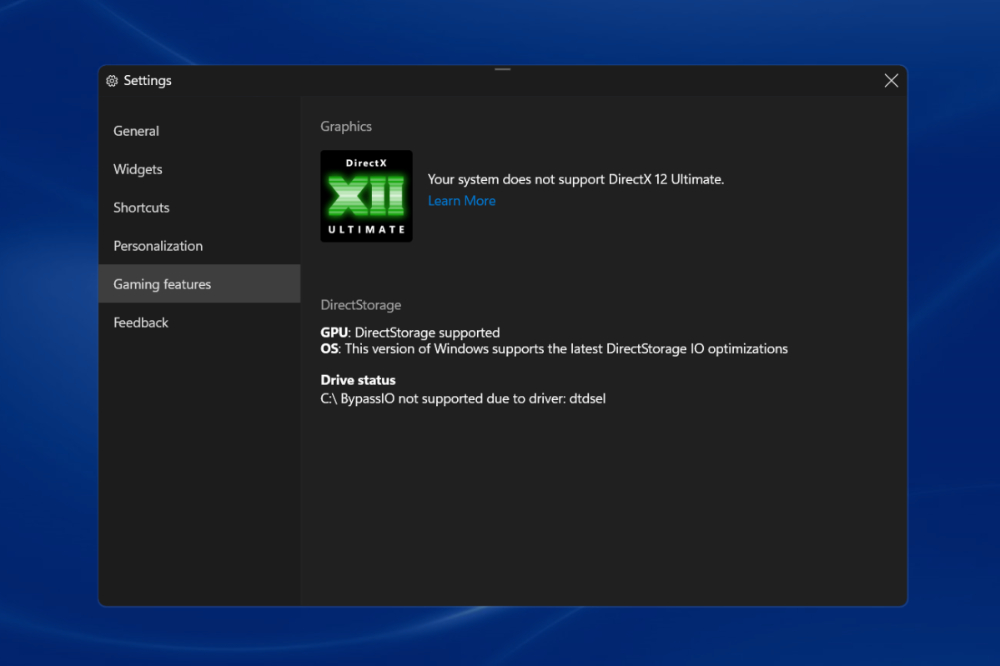
Η τεχνολογία DirectStorage είναι χρήσιμη για παιχνίδια
Αποτρέψτε τον SSD από το να μεταβεί σε κατάσταση ύπνου
Για να αποτρέψουν την αναστολή λειτουργίας του SSD όταν δεν χρησιμοποιείται, οι χρήστες μπορούν να προσαρμόσουν τις ρυθμίσεις ενέργειας στα Windows. Ενώ αυτό διατηρεί τον SSD σε λειτουργία, σημαίνει επίσης ότι καταναλώνει συνεχώς ενέργεια. Ανοίξτε το μενού Έναρξη, αναζητήστε "Επεξεργασία σχεδίου παροχής ενέργειας" και προσαρμόστε τις ρυθμίσεις στον Πίνακα Ελέγχου . Κάντε κλικ στον σύνδεσμο Αλλαγή ρυθμίσεων παροχής ενέργειας για προχωρημένους > Σκληρός δίσκος και ορίστε την επιλογή Απενεργοποίηση σκληρού δίσκου μετά από σε 0 ή Ποτέ για τις ρυθμίσεις μπαταρίας και ενέργειας.
Βελτιωμένη ικανότητα ψύξης
Η υπερβολική θερμότητα μπορεί να μειώσει την απόδοση ενός SSD. Εάν διαπιστώσετε ότι ο SSD σας λειτουργεί συχνά σε υψηλές θερμοκρασίες, σκεφτείτε να εγκαταστήσετε μια ψύκτρα. Η ιδανική θερμοκρασία λειτουργίας για τους περισσότερους SSD M.2 είναι μεταξύ 0°C και 70°C. Οι παθητικές ψύκτρες, συνήθως κατασκευασμένες από αλουμίνιο ή χαλκό, μπορούν εύκολα να εγκατασταθούν και το κόστος τους ξεκινά από μερικές εκατοντάδες χιλιάδες δολάρια.
[διαφήμιση_2]
Πηγή: https://thanhnien.vn/nhung-dieu-chinh-don-gian-giup-toi-da-hoa-hieu-suat-ssd-185241226095909797.htm


![[Φωτογραφία] Ο Πρωθυπουργός Φαμ Μινχ Τσινχ προεδρεύει της Διάσκεψης για την ανάπτυξη του Εθνικού Προγράμματος-Στόχου για την Πρόληψη και τον Έλεγχο των Ναρκωτικών έως το 2030](https://vphoto.vietnam.vn/thumb/1200x675/vietnam/resource/IMAGE/2025/10/09/1759990393779_dsc-0495-jpg.webp)

![[Φωτογραφία] Ο Πρωθυπουργός Φαμ Μινχ Τσινχ προεδρεύει συνεδρίασης της Μόνιμης Κυβερνητικής Επιτροπής για την αντιμετώπιση των συνεπειών των φυσικών καταστροφών μετά την καταιγίδα αριθ. 11](https://vphoto.vietnam.vn/thumb/1200x675/vietnam/resource/IMAGE/2025/10/09/1759997894015_dsc-0591-jpg.webp)













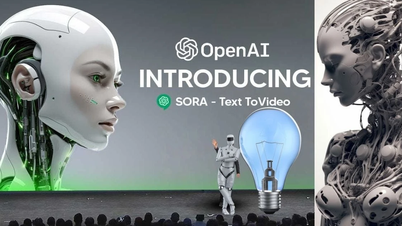

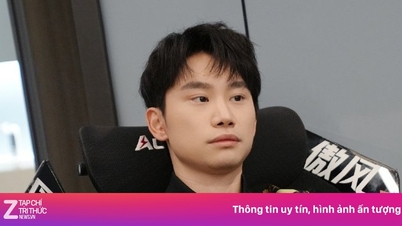

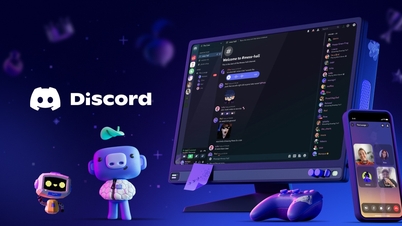





















































































Σχόλιο (0)